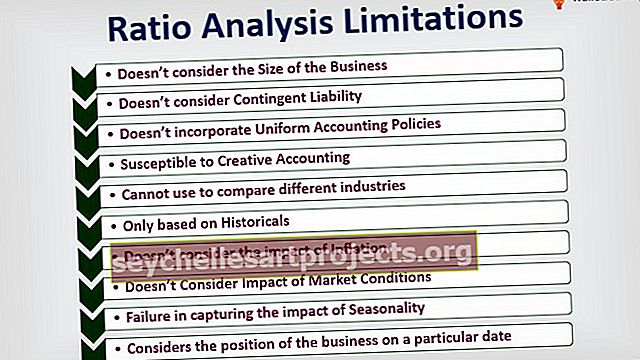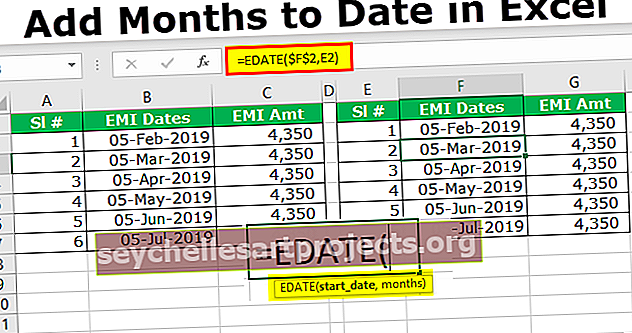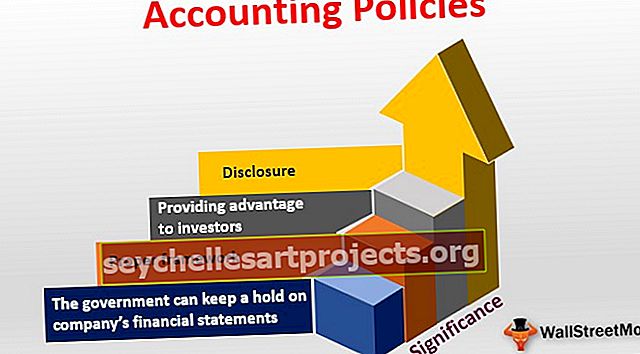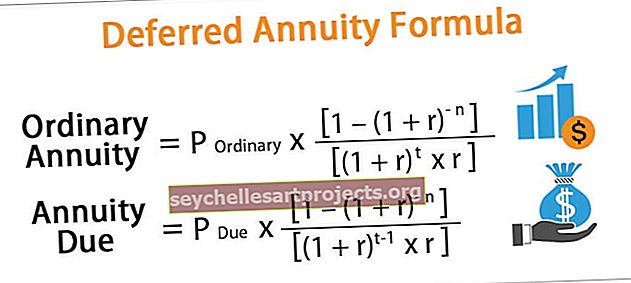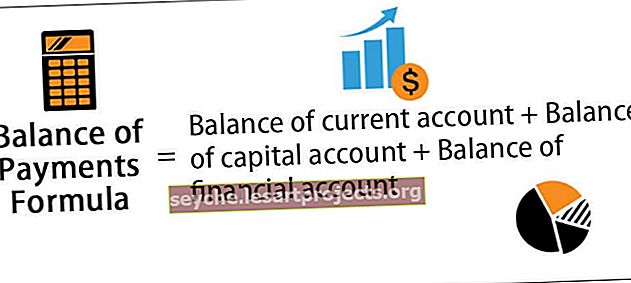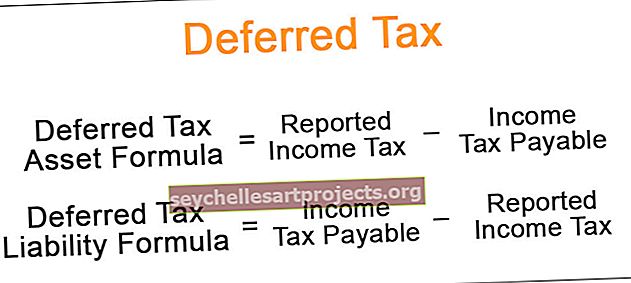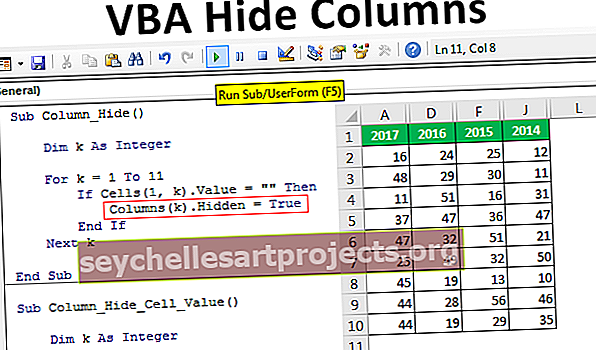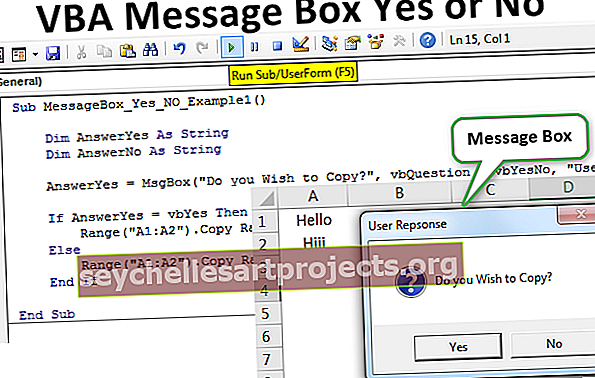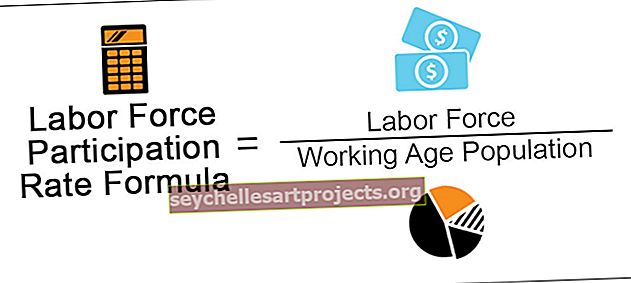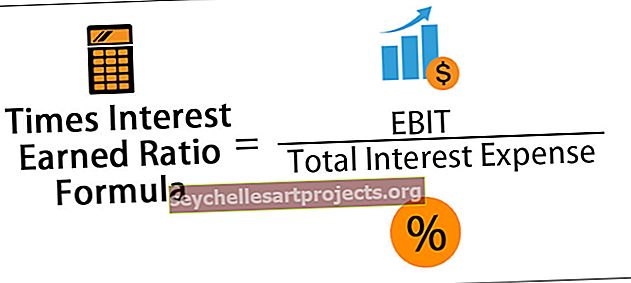Spausdinti komentarus „Excel“ 2 būdai, kaip spausdinti patogius komentarus
Kaip atsispausdinti komentarus „Excel“?
Norėdami atsispausdinti komentarus „Excel“, turime pereiti į skirtuką Failai ir Puslapio nustatymo skirtuką Spausdinimo skyrius, kuriame rasime bet kokias parinktis, kaip spausdinti komentarus ir kur norime juos rodyti lapo gale ar tokie, kokie jie yra esantis lape.
Metodai spausdinti komentarus
Yra du būdai, kaip išspausdinti mūsų patogius komentarus kartu su ataskaita.
- „Excel“ puslapio išdėstymo parinkties naudojimas.
- Spausdinimo peržiūros metodo naudojimas „Excel“.
Vėlgi, yra keletas variantų, kaip atspausdinti komentarus. Mes galime atspausdinti komentarą puslapio gale arba atspausdinti komentarą taip, kaip parodyta darbalapyje.
Šį „Print Comments Excel“ šabloną galite atsisiųsti čia - „Print Comments Excel“ šabloną# 1 Spausdinkite komentarus naudodami „Excel“ puslapio išdėstymo parinktį
Tarkime, kad „Excel“ lape turite toliau pateiktą ataskaitą ir norite atspausdinti komentarus naudodami puslapio išdėstymo parinktį.
Jei yra daug komentarų, geriau atspausdinti visus komentarus lapo gale. Spausdinus visus „Excel“ komentarus po likusių duomenų, bus pašalinta svarbiausių langelių komentarų sutapimas, kai bus rodoma išsami informacija.
Mes tiesiog turime atlikti tam tikrus nustatymus, kad tai atliktume.
Atspausdinkite komentarus „Excel“ lapo pabaigoje
- 1 veiksmas: tai turėtų patikti jūsų duomenims.

Pažvelgus į langelius nuo E2 iki E8, jame yra keletas komentarų. Šiek tiek raudonos žymės, nurodančios, kad langeliuose yra komentarų.
Norint pirmiausia atspausdinti komentarus „Excel“ lapo pabaigoje, komentarai turėtų būti rodomi pagal numatytuosius nustatymus; priešingu atveju ji atspausdins komentarus, kaip parodyta lape.
- 2 žingsnis: Dabar eikite į Puslapio išdėstymas, tada Puslapio nustatymas ir spustelėkite mažą rodyklės ženklą.

- 3 žingsnis: Kai tik spustelėsite apatinę dešinę išplėstinę rodyklę, atsidarys žemiau esantis dialogo langas.

- 4 žingsnis: Dabar eikite į skirtuką Lapas ir spustelėkite tą skirtuką.

- 5 žingsnis: Spustelėję lapo skirtuką, skyriuje Komentarai turite pasirinkti parinktį Lapo pabaigoje .

- 6 žingsnis: Pasirinkę parinktį „Lapo pabaigoje“, turite spustelėti parinktį Spausdinti .

- 7 žingsnis: pasirinkus spausdinimo parinktį, pateksite į spausdinimo peržiūros skyrių.

Pirmajame puslapyje atspausdins ataskaitą, o antrajame - visus komentarus. Galutinė išvestis bus tokia, kaip nurodyta toliau pateiktame paveikslėlyje.


Spausdinkite komentarus, kaip parodyta aktyviame lange
Paskutiniame pavyzdyje matėme spausdinant visus langelio komentarus lapo gale. Vietoj to, mes galime atspausdinti komentarus, nukreipiančius arba nukreipiančius į pačią langelį. Norėdami tai padaryti, turime pasirinkti kitą 5 veiksmo parinktį.

Po to spustelėkite spausdinimo parinktį ir atidaromas spausdinimo peržiūros dialogo langas. Spustelėkite spausdinimo parinktį, kad gautumėte spausdinimą, o spausdinimas bus toks, kaip parodyta žemiau esančiame paveikslėlyje.

# 2 Naudojant spausdinimo peržiūros metodą
Paskutiniame pavyzdyje matėme spausdinant komentarus naudojant puslapio išdėstymo parinktį. Mes taip pat galime atspausdinti komentarus naudodami parinktį Spausdinti. Labai panašus į paskutinį metodą, tačiau užuot pasirinkę puslapio išdėstymą, pasirinkite parinktį Spausdinti (Ctrl + P).
- 1 žingsnis: Eikite į FILE ir pasirinkite parinktį PRINT.

- 2 žingsnis: Spustelėjus tą parinktį PRINT, jis atidarys žemiau esantį langą ir spustelėkite Puslapio sąranka.

- 3 žingsnis: Dabar tai atvers puslapį, kuriame nustatytas dialogo langas, ir pasirinkite skirtuką Lapas .

- 4 žingsnis: Spustelėję lapo skirtuką, skyriuje Komentarai turite pasirinkti parinktį Lapo pabaigoje .

- Pasirinkta parinktis „Lapo pabaigoje“ atspausdins komentarus lapo pabaigoje.
- „Kaip parodyta lape“ bus spausdinama taip, kaip parodyta „Excel“ lape.
- Niekas nieko nespausdins.